رابرت خاطرنشان می کند که Word به او اجازه می دهد تا تمام نمونه های موردی را که در کادر محاوره ای Find وارد می کند، مکان یابی و برجسته کند. او فکر می کند که آیا از آن نقطه، راهی وجود دارد که بتواند تمام نمونه های برجسته شده را انتخاب کند تا بتواند آنها را کپی و در یک سند جدید جایگذاری کند.
کپی کردن تک تک موارد یافت شده آسان است - تنها کاری که باید انجام دهید این است که اسناد منبع و مقصد را باز کنید، آنچه را که می خواهید در سند مبدأ پیدا کنید، آن را در کلیپ بورد کپی کنید و سپس آن را در سند هدف جایگذاری کنید. با این حال، کپی کردن یکسری موارد پیدا شده کمی پیچیده تر است. در اینجا نحوه انجام آن آمده است:
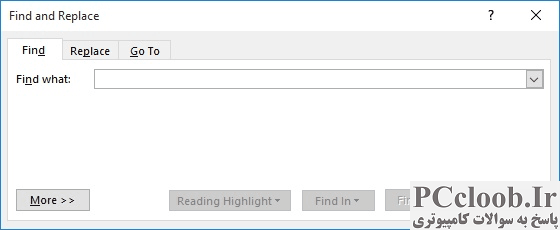
شکل 1. تب Find از کادر محاوره ای Find and Replace.
- مطمئن شوید که اسناد منبع و هدف هر دو باز هستند و سند منبع فعال است.
- تب Find در کادر محاوره ای Find and Replace را نمایش دهید. (در Word 2007 فقط Ctrl+F را فشار دهید . در Word 2010 یا نسخه جدیدتر، برگه Home نوار را نمایش دهید، روی فلش رو به پایین کنار ابزار Find کلیک کنید و سپس روی Advanced Find کلیک کنید.) (شکل 1 را ببینید.)
- در کادر Find What آنچه را که می خواهید جستجو کنید را وارد کنید.
- هر پارامتر دیگری را که می خواهید برای جستجوی خود تنظیم کنید.
- روی لیست کشویی Find In کلیک کنید و Main Document را انتخاب کنید. Word تمام موارد منطبق را در سند اصلی انتخاب می کند.
- روی نوار عنوان سند منبع خود کلیک کنید. این کار تمرکز را از کادر محاورهای Find and Replace به خود سند منتقل میکند و همه موارد انتخاب شده انتخاب شده باقی میمانند.
- Ctrl+C را فشار دهید . این همه موارد انتخاب شده را در کلیپ بورد کپی می کند.
- به سند هدف تغییر دهید.
- Ctrl+V را فشار دهید . Word محتویات کلیپ بورد (تمام اطلاعات مطابقت داده شده) را در سند مورد نظر می چسباند.